Raumplaner
Wenn Ihr Administrator den Raumplaner für Ressourcenreservierungen zur Verfügung stellt, wird dieser im entsprechenden Reiter angezeigt oder kann über die Navigation eingeblendet werden. In den jeweiligen Reitern finden Sie eine Kalenderansicht, sowie die einzelnen Ressourcen (z. B Besprechungsraum ). Weitere, von Ihrem Portaladministrator vorkonfigurierte Ressourcentypen-Eigenschaften (z.B. Kapazität der Räume, Beamer, Stockwerk), können über das Infosymbol (links neben der Ressource) aufgerufen werden.
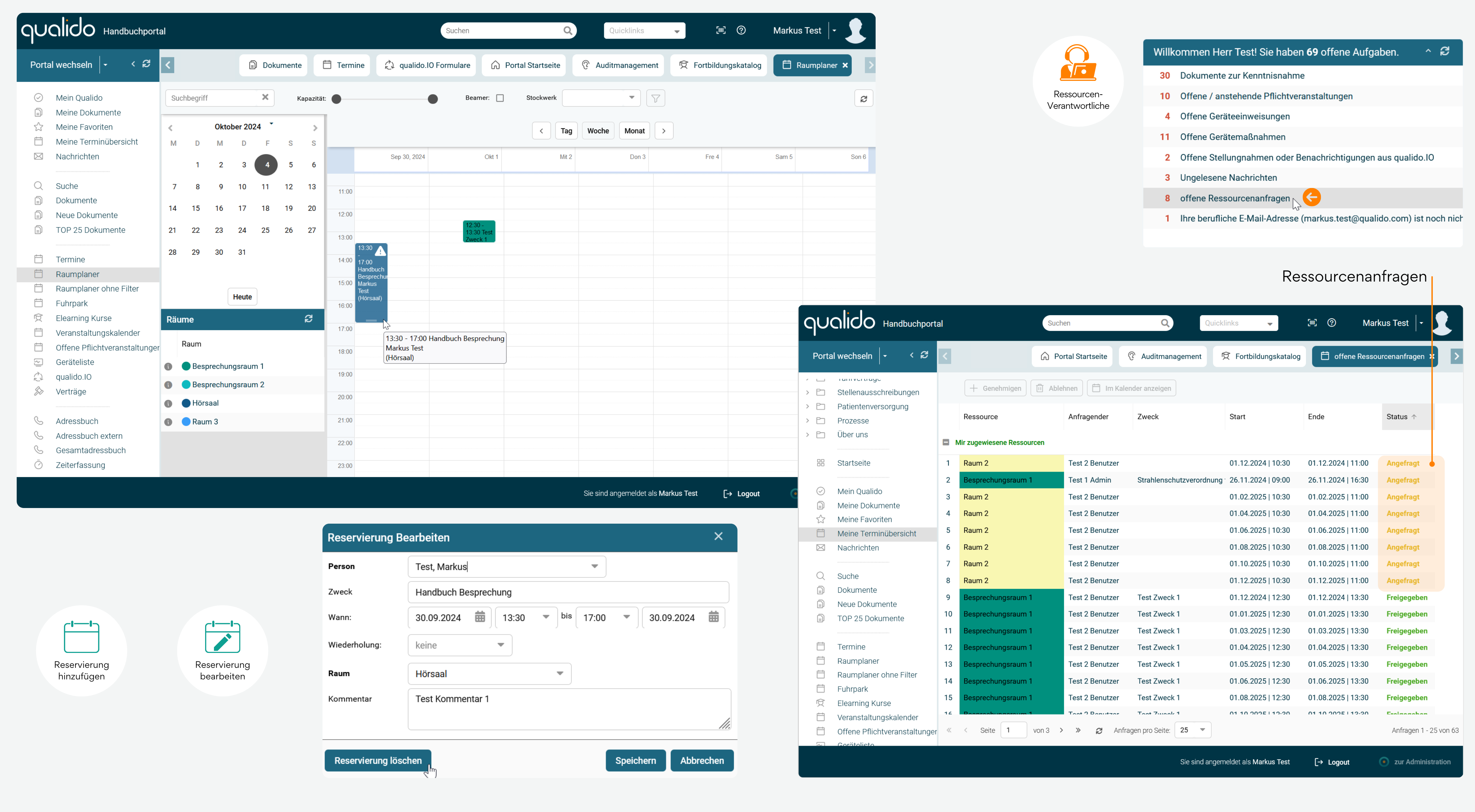
Um einen Raum zu buchen oder Reservierung berabeiten, wählen Sie im Kalender den Tag und klicken in der Zeitachse auf den gewünschten Zeitpunkt (oder markieren mit gedrückter Maustaste einen Zeitraum):
- In dem sich nun öffnenden Fenster geben Sie den Zweck, sowie die Dauer ein. Zuletzt wählen Sie noch die gewünschte Ressource aus (z.B. Hörsaal).
- Wurden keine Filterwerte durch Ihren Portaladministartor hinterlegt, werden auch keine Filterwerte (weitere Reussourcen) in der Mitarbeiteransicht angezeigt.
- Es besteht die Option, bestehende Reservierungen zu stornieren. Der Ressourcenverantwortliche wird über die Löschung Ihrer Buchung informiert.
Hinweis: Wenn die Konfiguration "fremde Namen ausblenden" gewählt wurde, dann werden nur noch eigene Buchungen mit Namen angezeigt. Bei allen anderen Buchungen wird der Name unterdrückt.
Hinweis: Wenn Sie als Ressourcenverantwortlicher einer Einzelressource zugewiesen wurden, werden Ihnen in der Aufgabenliste oder unter meiner Terminübersicht alle genehmigungspflichtigen Anfragen aufgelistet.
Verwandte Themen